win7自带主题全部变黑怎么办 windows7的主题变为黑色怎么恢复
更新时间:2024-02-01 12:23:10作者:jkai
在win7操作系统中,系统主题颜色的设置可以让小伙伴们根据自己的喜好来个性化设置电脑界面。然而,有时候我们可能会遇到一个问题,那就是系统主题变成了黑色,这可能会影响到大家的视觉体验,对此win7自带主题全部变黑怎么办呢?下面小编就教大家windows7的主题变为黑色怎么恢复,快来一起看看吧。
具体方法:
方法一:
1、点击屏幕左下角的“开始”按钮,选择“运行”打开。
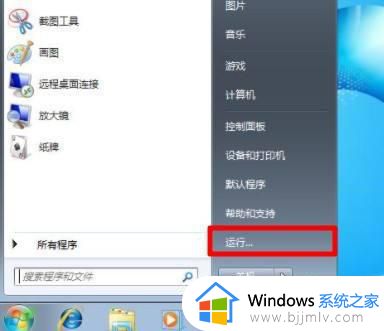
2、在运行对话框中输入“services.msc”命令,按下回车键。
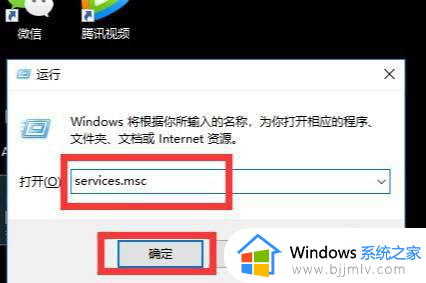
3、此时打开了服务窗口,找到“server”选项,右键单击它,选择“启动”。接着用同样的方法,将“Software Protection”和“SPP Notification Service”选项。都设置为启动状态。
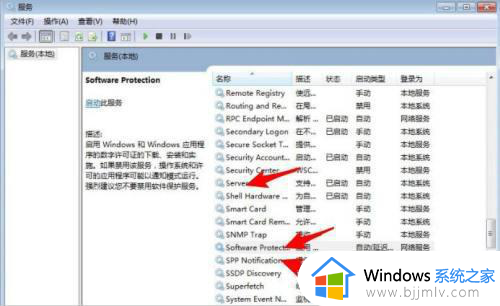
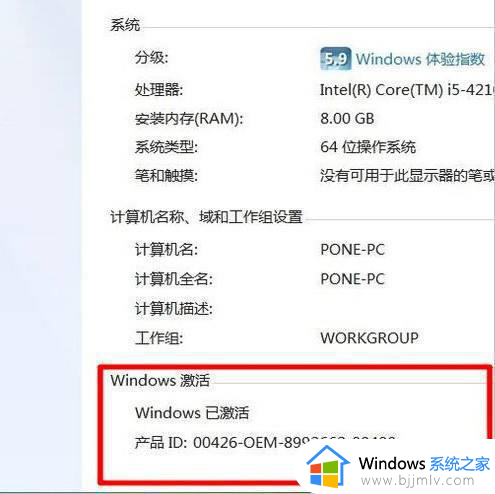
方法二:
1、如果以上的方法没有解决win7桌面变黑色的问题,那么可以考虑是系统没有激活。系统需要被激活,然后再按照下面的方法修改桌面主题,就能解决了。
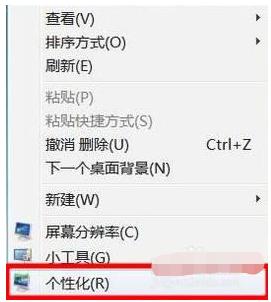
2、右键单击桌面空白处,选择“个性化”。
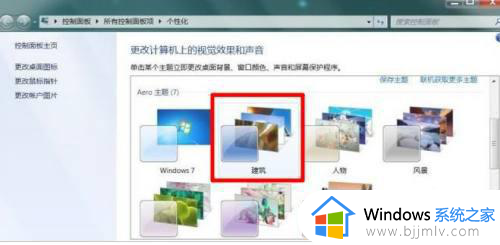
3、自行选择一个主题,然后点击该主题应用到系统上,随后主题变更后,就可以看到系统桌面上的黑色背景不见了。
以上全部内容就是小编带给大家的windows7的主题变为黑色恢复方法详细内容分享啦,碰到这种情况的小伙伴,就快点跟着小编一起来看看吧。
win7自带主题全部变黑怎么办 windows7的主题变为黑色怎么恢复相关教程
- windows7主题是黑色的怎么办 windows7主题变成黑色如何修复
- win7桌面主题变黑怎么办 电脑win7主题变成黑色的了咋办
- 电脑win7主题变成黑色的了咋办 win7桌面主题变成黑色处理方法
- win7电脑壁纸消失背景变黑怎么办 win7桌面主题壁纸变成黑色了处理方法
- win7背景黑色无法更换主题怎么办 win7背景黑色无法更换主题最佳解决方法
- windows7旗舰版主题怎么还原 如何恢复windows7默认主题
- win7桌面黑色怎么恢复原状 win7桌面变成黑色怎么恢复
- windows7壁纸总是跳成黑色怎么办 windows7壁纸总是自动变黑修复方法
- windows7桌面背景变成黑色怎么办 windows7桌面壁纸变成黑色修复方法
- win7电脑屏幕背景变成黑色的怎么办 电脑背景总是自动变成黑色如何解决win7
- win7系统如何设置开机问候语 win7电脑怎么设置开机问候语
- windows 7怎么升级为windows 11 win7如何升级到windows11系统
- 惠普电脑win10改win7 bios设置方法 hp电脑win10改win7怎么设置bios
- 惠普打印机win7驱动安装教程 win7惠普打印机驱动怎么安装
- 华为手机投屏到电脑win7的方法 华为手机怎么投屏到win7系统电脑上
- win7如何设置每天定时关机 win7设置每天定时关机命令方法
win7系统教程推荐
- 1 windows 7怎么升级为windows 11 win7如何升级到windows11系统
- 2 华为手机投屏到电脑win7的方法 华为手机怎么投屏到win7系统电脑上
- 3 win7如何更改文件类型 win7怎样更改文件类型
- 4 红色警戒win7黑屏怎么解决 win7红警进去黑屏的解决办法
- 5 win7如何查看剪贴板全部记录 win7怎么看剪贴板历史记录
- 6 win7开机蓝屏0x0000005a怎么办 win7蓝屏0x000000a5的解决方法
- 7 win7 msvcr110.dll丢失的解决方法 win7 msvcr110.dll丢失怎样修复
- 8 0x000003e3解决共享打印机win7的步骤 win7打印机共享错误0x000003e如何解决
- 9 win7没网如何安装网卡驱动 win7没有网络怎么安装网卡驱动
- 10 电脑怎么设置自动保存文件win7 win7电脑设置自动保存文档的方法
win7系统推荐
- 1 雨林木风ghost win7 64位优化稳定版下载v2024.07
- 2 惠普笔记本ghost win7 64位最新纯净版下载v2024.07
- 3 深度技术ghost win7 32位稳定精简版下载v2024.07
- 4 深度技术ghost win7 64位装机纯净版下载v2024.07
- 5 电脑公司ghost win7 64位中文专业版下载v2024.07
- 6 大地系统ghost win7 32位全新快速安装版下载v2024.07
- 7 电脑公司ghost win7 64位全新旗舰版下载v2024.07
- 8 雨林木风ghost win7 64位官网专业版下载v2024.06
- 9 深度技术ghost win7 32位万能纯净版下载v2024.06
- 10 联想笔记本ghost win7 32位永久免激活版下载v2024.06